Владение смартфоном Samsung Galaxy – это не только возможность пользоваться передовыми технологиями, но и безопасное хранение ваших данных и личной информации. Один из способов обеспечить безопасность вашего устройства – это наличие аккаунта Samsung, который позволяет вам удаленно контролировать и защищать свои данные, а также восстанавливать их в случае утери или кражи телефона.
Однако иногда может возникнуть ситуация, когда вы забудете или потеряете информацию о своем аккаунте Samsung Galaxy. Не стоит паниковать! В этой статье я поделюсь с вами подробной инструкцией о том, как узнать ваш аккаунт на Samsung Galaxy в несколько простых шагов.
Прежде всего, вам понадобится доступ к интернету. Убедитесь, что ваше устройство подключено к Wi-Fi или мобильной сети, чтобы выполнить все необходимые действия. Затем следуйте этим шагам, чтобы узнать аккаунт на Samsung Galaxy.
Ключевые шаги, чтобы узнать аккаунт на Samsung Galaxy

Шаг 1: Откройте настройки вашего Samsung Galaxy, нажав на значок шестеренки на главном экране или в панели быстрого доступа.
Шаг 2: Прокрутите вниз до раздела "Облако и аккаунты" и выберите его.
Шаг 3: В списке доступных опций выберите "Аккаунты".
Шаг 4: В этом разделе вы увидите список всех аккаунтов, привязанных к вашему устройству, включая аккаунт Samsung. Нажмите на аккаунт Samsung, чтобы узнать подробную информацию о нем.
Шаг 5: В открывшемся окне вы увидите данные вашего аккаунта Samsung Galaxy, включая адрес электронной почты и сведения о безопасности.
Шаг 6: Если вы забыли пароль от своего аккаунта Samsung, вы можете нажать на ссылку "Забыли пароль?", чтобы восстановить доступ.
Шаг 7: Если вы хотите изменить свои аккаунтные данные, нажмите на ссылку "Изменить данные аккаунта". Вам может потребоваться ввести пароль для подтверждения изменений.
Теперь, следуя этим простым шагам, вы сможете легко узнать аккаунт на Samsung Galaxy и получить доступ ко всей информации о своем аккаунте.
Изучите настройки устройства
Прежде чем узнать аккаунт на Samsung Galaxy, вам необходимо изучить настройки своего устройства. Для этого выполните следующие шаги:
- Откройте меню на главном экране, нажав на значок "Настройки".
- Прокрутите вниз и найдите раздел "Общие управление".
- В разделе "Общие управление" выберите "Учетные записи и резервное копирование".
- В этом разделе вы увидите все аккаунты, которые уже добавлены на вашем устройстве.
- Найдите интересующий вас аккаунт и нажмите на него.
- Здесь вы увидите информацию об аккаунте, такую как имя пользователя и тип аккаунта.
Теперь вы знаете, как найти аккаунт на Samsung Galaxy и получить информацию о нем. Если вам нужно добавить новый аккаунт, вы можете сделать это в разделе "Учетные записи и резервное копирование". Чтобы удалить существующий аккаунт, пролистайте список аккаунтов в разделе "Учетные записи и резервное копирование", найдите нужный аккаунт и нажмите на него. В открывшемся окне выберите "Удалить аккаунт".
Откройте меню "Аккаунты"

Чтобы узнать аккаунт на Samsung Galaxy, вам потребуется открыть меню "Аккаунты" на вашем устройстве. Для этого выполните следующие шаги:
- Перейдите в "Настройки" путем свайпа вниз от верхнего экрана и нажатия на значок шестеренки в правом верхнем углу.
- Прокрутите список настроек вниз и найдите раздел "Общие управление".
- В разделе "Общие управление" найдите и нажмите на вкладку "Облако и аккаунты".
- В списке доступных опций выберите "Аккаунты".
После выполнения этих шагов вы попадете в меню "Аккаунты", где вы сможете увидеть список аккаунтов, которые настроены на вашем устройстве Samsung Galaxy. Здесь вы сможете найти и выбрать нужный аккаунт для получения всей необходимой информации.
Выберите тип аккаунта
Чтобы узнать аккаунт на Samsung Galaxy, вам необходимо выбрать тип аккаунта, связанный с вашим устройством. В зависимости от того, какой аккаунт вы хотите узнать, шаги могут немного отличаться. Вот несколько популярных типов аккаунтов, которые вы можете выбрать:
1. Аккаунт Google: Это аккаунт, который вы используете для доступа к услугам Google, таким как Gmail, YouTube, Google Drive и другим. Если ваш Samsung Galaxy связан с аккаунтом Google, вы можете использовать этот аккаунт для восстановления доступа к вашему устройству.
2. Аккаунт Samsung: Это аккаунт, созданный на платформе Samsung, который позволяет вам использовать различные функции и сервисы, предоставляемые компанией Samsung. Если ваш аккаунт Samsung связан с вашим устройством, вы можете использовать его для восстановления доступа.
3. Аккаунт владельца устройства: Если вы являетесь владельцем устройства и создали специальный аккаунт для его использования, то вы можете выбрать этот тип аккаунта для восстановления доступа.
4. Другие аккаунты: В зависимости от конкретных настроек и использования вашего устройства, у вас может быть и другие типы аккаунтов, таких как аккаунт национальной почты и т. д. Выберите соответствующий тип аккаунта, чтобы продолжить.
Выбор правильного типа аккаунта является важным шагом для узнавания аккаунта на Samsung Galaxy. После того, как вы выберете нужный тип аккаунта, вы сможете приступить к следующим шагам процесса восстановления доступа к вашему устройству.
Нажмите на "Добавить аккаунт"

После включения вашего устройства Samsung Galaxy и выполнения первичной настройки, вам необходимо добавить аккаунт Samsung, чтобы получить доступ к полному функционалу устройства. Чтобы добавить аккаунт на Samsung Galaxy, выполните следующие шаги:
1. Откройте настройки вашего устройства, смахните вниз по экрану или нажмите на иконку шестеренки, расположенную на главном экране.
2. Прокрутите вниз и найдите раздел "Учетные записи и резервное копирование". Нажмите на него.
3. Вы увидите список доступных аккаунтов. Чтобы добавить аккаунт Samsung, нажмите на кнопку "Добавить аккаунт".
4. Вам будет предложено несколько вариантов для добавления аккаунта Samsung. Выберите "Samsung account" или "Аккаунт Samsung", в зависимости от модели вашего устройства.
5. Введите ваш адрес электронной почты и пароль от вашей учетной записи Samsung. Нажмите на кнопку "Войти" или "Next", чтобы продолжить.
6. Если у вас еще нет аккаунта Samsung, вы можете нажать на ссылку "Создать аккаунт" или "Создать новый аккаунт" и следовать инструкциям для создания нового аккаунта.
7. После успешного входа в ваш аккаунт Samsung, вам будет предложено настроить различные параметры синхронизации данных, такие как контакты, календарь и другое. Выберите интересующие вас опции и нажмите на кнопку "Готово" или "Finish".
Теперь ваш аккаунт Samsung успешно добавлен на ваше устройство Samsung Galaxy. Вы можете настроить различные параметры аккаунта, добавить приложения из Galaxy Apps и пользоваться другими удобными функциями, доступными с аккаунтом Samsung.
Введите данные аккаунта

После нажатия на кнопку "Войти" вам будет предложено ввести данные своего аккаунта Samsung Galaxy. Это могут быть следующие данные:
- Электронная почта: введите адрес электронной почты, который вы использовали при создании аккаунта Samsung Galaxy.
- Пароль: введите пароль, связанный с вашим аккаунтом. Пароль должен быть безопасным и содержать как минимум 8 символов, включая заглавные и строчные буквы, а также цифры и специальные символы.
Если у вас еще нет аккаунта Samsung Galaxy, вам будет предложено создать новый аккаунт. Для этого введите вашу электронную почту и выберите надежный пароль.
Пройдите процесс аутентификации

После выбора опции "Добавить аккаунт" на своем устройстве Samsung Galaxy, вам будет предложено выбрать способ аутентификации. Обычно доступны три варианта:
- Вход через учетную запись Google
- Вход через учетную запись Samsung
- Вход через аккаунт Facebook или другие социальные сети
Если у вас уже есть аккаунт Google, вы можете выбрать этот способ аутентификации. Введите свои учетные данные Google (электронную почту и пароль), чтобы получить доступ к аккаунту Samsung Galaxy. Если у вас нет аккаунта Google, вы можете создать новый на этом этапе.
Если у вас уже есть учетная запись Samsung, вы можете использовать ее для аутентификации. Если у вас еще нет такой учетной записи, вы можете создать новую на этом этапе.
Если вы предпочитаете использовать аккаунт социальной сети для аутентификации, вы можете выбрать этот вариант. Просто введите свои учетные данные и разрешите приложению доступ к вашей учетной записи.
После успешной аутентификации вы сможете получить доступ к своему аккаунту на Samsung Galaxy и использовать все функции и возможности вашего устройства.
Установите настройки синхронизации

После того, как вы установили аккаунт на устройстве Samsung Galaxy, вы можете приступить к настройке синхронизации. Это позволит вам автоматически сохранять данные и настройки на вашем аккаунте Samsung. Чтобы установить настройки синхронизации, выполните следующие шаги:
1. Откройте "Настройки" на вашем устройстве Samsung Galaxy.
2. Прокрутите вниз и выберите "Облако и учетная запись".
3. Нажмите на "Учетная запись Samsung".
4. Если вы не вошли в свою учетную запись Samsung, введите свои данные для входа и нажмите "Войти".
5. После входа в вашу учетную запись Samsung, нажмите на "Синхронизация данных".
6. В этом разделе вы можете включить или выключить синхронизацию для различных типов данных, таких как контакты, календарь, заметки и другие.
7. Вы также можете выбрать, какие приложения и службы должны синхронизироваться с вашей учетной записью Samsung.
8. Если вы хотите настроить дополнительные параметры синхронизации, нажмите на "Дополнительные параметры".
Теперь ваш аккаунт на Samsung Galaxy полностью настроен для синхронизации данных. Все изменения, которые вы вносите на вашем устройстве, будут автоматически сохраняться на вашей учетной записи Samsung.
Проверьте работу аккаунта

После всех настроек вашего аккаунта на Samsung Galaxy необходимо убедиться, что он работает корректно. Вот несколько способов проверить это:
- Авторизация: Перезапустите устройство и убедитесь, что вы можете успешно войти в аккаунт Samsung Galaxy. Воспользуйтесь вашими учетными данными (электронной почтой и паролем), чтобы войти в аккаунт.
- Синхронизация данных: Проверьте, что данные на вашем устройстве синхронизируются с вашим аккаунтом Samsung Galaxy. Откройте настройки устройства, найдите раздел "Аккаунты" или "Cloud & аккаунты" и убедитесь, что ваш аккаунт отображается и все опции синхронизации включены.
- Проверка приложений: Запустите приложения, которые требуют авторизацию с помощью аккаунта Samsung Galaxy (например, Galaxy Store или Samsung Health). Убедитесь, что вы можете успешно войти в эти приложения с вашим аккаунтом.
- Резервное копирование: Убедитесь, что настройки резервного копирования аккаунта включены. Откройте раздел "Облако и аккаунты" в настройках устройства и убедитесь, что функция автоматического резервного копирования активирована, чтобы ваши данные были безопасно сохранены.
Если вы выполните все эти шаги, ваш аккаунт на Samsung Galaxy будет готов к использованию, и вы сможете наслаждаться полным функционалом устройства и всех связанных с ним приложений.